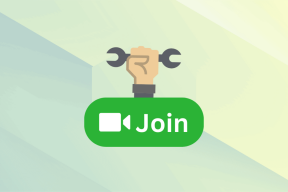Ištaisykite MHW klaidos kodą 50382-MW1
Įvairios / / November 28, 2021
Monster Hunter World yra populiarus kelių žaidėjų žaidimas, kurio pažangios veiksmo vaidmenų žaidimo funkcijos pritraukė didelę auditoriją. Jį sukūrė ir išleido „Capcom“ ir jis sulaukė didžiulio populiarumo tarp vartotojų visame pasaulyje. Tačiau mažai vartotojų susiduria Nepavyko prisijungti prie sesijos narių. Klaidos kodas: 50382-MW1 Monstrų medžiotojų pasaulyje. Šis MHW klaidos kodas 50382-MW1 įvyksta tiek PS4, tiek Xbox One, tiek Windows kompiuteriuose. Tai daugiausia susijusi su ryšiu ir gali būti lengvai išspręsta laikantis šiame vadove išvardytų metodų.

Turinys
- Kaip ištaisyti MHW klaidos kodą 50382-MW1 sistemoje „Windows 10“.
- 1 būdas: išspręskite tinklo ryšio problemas
- 2 būdas: sukurkite žaidimo nuorodą naudodami parametrą -nofriendsui
- 3 būdas: sumažinkite „Pings“ vertę „Steam“.
- 4 būdas: atnaujinkite „Monster Hunter World“.
- 5 būdas: patikrinkite žaidimų failų vientisumą „Steam“.
- 6 būdas: pakeiskite DNS serverio adresą
- 7 būdas: prievado persiuntimas
- 8 būdas: tinklo tvarkyklių atnaujinimas / grąžinimas
- 9 būdas: iš naujo įdiekite tinklo tvarkykles
Kaip ištaisyti MHW klaidos kodą 50382-MW1 sistemoje „Windows 10“.
Išanalizavę keletą ataskaitų galime daryti išvadą, kad ši klaida įvyksta dėl šių priežasčių:
- UPnP nepalaiko maršrutizatorius – Jei maršrutizatorius nepalaiko UPnP arba yra pasenęs, galite susidurti su minėta problema. Tokiu atveju kai kuriuos prievadus rekomenduojama atidaryti rankiniu būdu.
- „Wi-Fi“ ir „Ethernet“ kabelis prijungtas vienu metu – Nedaug vartotojų pranešė, kad galite susidurti su Monster Hunter World klaidos kodu 50382-MW1, kai Wi-Fi ir tinklo kabelis destabilizuoja jūsų interneto ryšį. Tai dažniau pasitaiko nešiojamuosiuose kompiuteriuose.
- „Capcom“ serverių ir tinklo ryšio nenuoseklumas – Jei „Capcom“ serveriai negali derintis su jūsų tinklo ryšiu, gali reikėti pridėti papildomų paleidimo parametrų, kad jį stabilizuotumėte.
- Perkrautas Ping Rate – Jei jūsų tinklo ryšys negali toleruoti numatytieji „Steam“ nustatymai – 5000 Ping/Minute, galite susidurti su šia problema.
1 būdas: išspręskite tinklo ryšio problemas
Įsitikinkite, kad jūsų interneto ryšys yra stabilus. Kai jūsų interneto ryšys nėra optimalus arba nestabilus, ryšys nutrūksta dažniau, todėl atsiranda MHW klaidos kodas 50382-MW1. Taigi atlikite pagrindinį trikčių šalinimą taip:
1. Paleisti a greičio testas (pvz. Ookla greičio testas), kad sužinotumėte savo tinklo greitį. Pirkite greitesnį interneto paketą iš savo tinklo teikėjo, jei jūsų interneto greitis nėra optimalus šiam žaidimui paleisti.

2. Perjungiama į an Ethernet jungtis gali padėti išspręsti tokias problemas. Tačiau pirmiausia būtinai išjunkite „Wi-Fi“, kad tarp jų nekiltų konfliktų.

2 būdas: sukurkite žaidimo nuorodą naudodami parametrą -nofriendsui
Jei „Steam PC“ kliente susiduriate su Monster Hunter World klaidos kodu 50382-MW1, galite ištaisyti šią klaidą sukurdami darbalaukio nuorodą ir naudodami paleidimo parametrų seriją. Šie nauji paleidimo parametrai paskatins „Steam“ klientą naudoti senąją „Friends“ vartotojo sąsają ir TCP/UDP protokolą, o ne naujus „WebSockets“. Vykdykite toliau pateiktas instrukcijas, kad įgyvendintumėte tą patį:
1. Paleisti Steam > BIBLIOTEKA >Monstrų medžiotojas: pasaulis.
2. Dešiniuoju pelės mygtuku spustelėkite Žaidimas ir pasirinkite Tvarkyti > Pridėti darbalaukio nuorodą variantas.
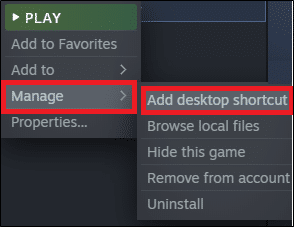
Pastaba: Jei būtumėte pažymėję langelį Sukurkite darbalaukio nuorodą diegdami žaidimą jums to nereikia daryti dabar.
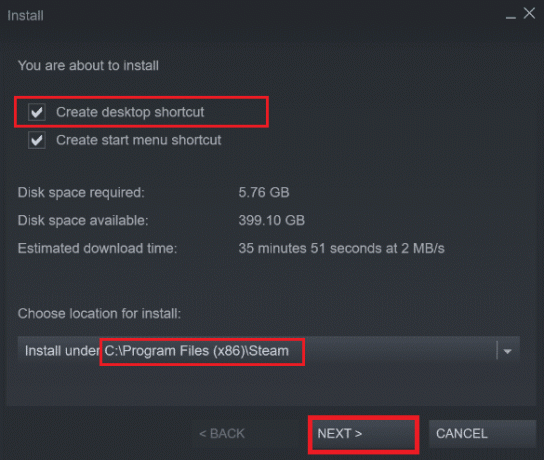
3. Tada dešiniuoju pelės mygtuku spustelėkite darbalaukio piktograma MHW ir pasirinkite Savybės, taip, kaip parodyta.
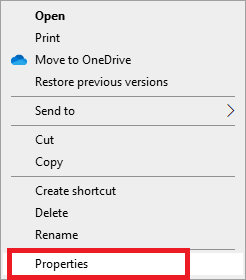
4. Perjungti į Trumpesnis kelias skirtuką ir pridėkite terminą -nofriendsui -udp viduje konors Tikslas lauke, kaip paryškinta.
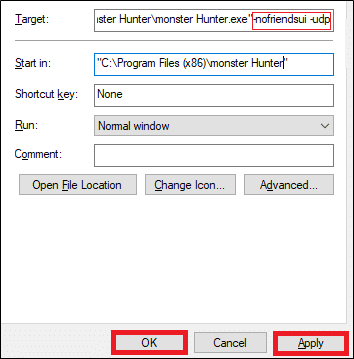
5. Spustelėkite Taikyti > Gerai norėdami išsaugoti pakeitimus.
6. Dabar paleisti žaidimą iš naujo ir patikrinkite, ar problema išspręsta.
Pastaba: Arba galite pridėti parametrą -nofriendsui -tcp kaip parodyta, kad išspręstumėte šią problemą.
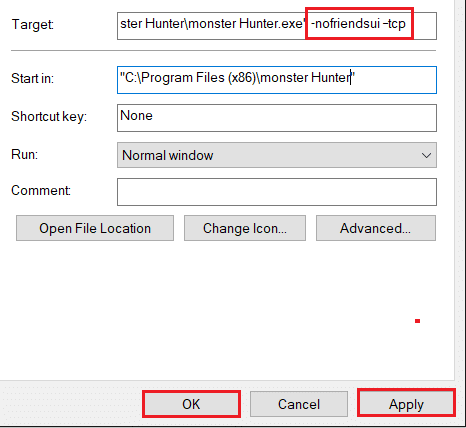
Taip pat skaitykite:Ištaisykite „Steam“ programos įkėlimo klaidą 3: 0000065432
3 būdas: sumažinkite „Pings“ vertę „Steam“.
Didelė ping vertė „Steam“ taip pat prisideda prie MHW klaidos kodo 50382-MW1. Štai kaip išspręsti šią klaidą sumažinus Pings reikšmę:
1. Paleisti Garai ir spustelėkite Garai viršutiniame kairiajame kampe. Tada spustelėkite Nustatymai.

2. Dabar pereikite prie Žaidime skirtuką kairėje srityje.
3. Pasirinkite mažesnė vertė (pvz., 500/1000) nuo Serverio naršyklės skambučiai per minutę išskleidžiamajame meniu, kaip paryškinta toliau.
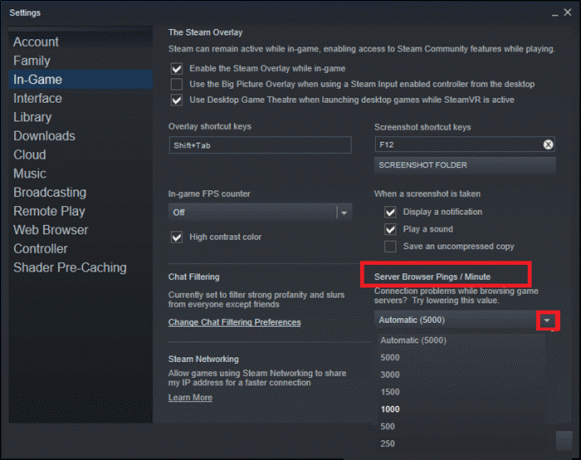
4. Galiausiai spustelėkite Gerai Norėdami išsaugoti šiuos pakeitimus ir paleisti žaidimą iš naujo.
4 būdas: atnaujinkite „Monster Hunter World“.
Visada svarbu, kad jūsų žaidimas veiktų naujausia versija, kad būtų išvengta konfliktų. Kol žaidimas nebus atnaujintas, negalėsite sėkmingai prisijungti prie serverių ir atsiras MHW klaidos kodas 50382-MW1. Mes paaiškinome, kaip atnaujinti „Monster Hunter World“ sistemoje „Steam“.
1. Paleisti Garai. Viduje konors BIBLIOTEKA skirtuką, pasirinkite Monstrų medžiotojų pasaulis žaidimas, kaip ir anksčiau.
2. Tada dešiniuoju pelės mygtuku spustelėkite žaidimas ir pasirinkite Savybės… variantas.
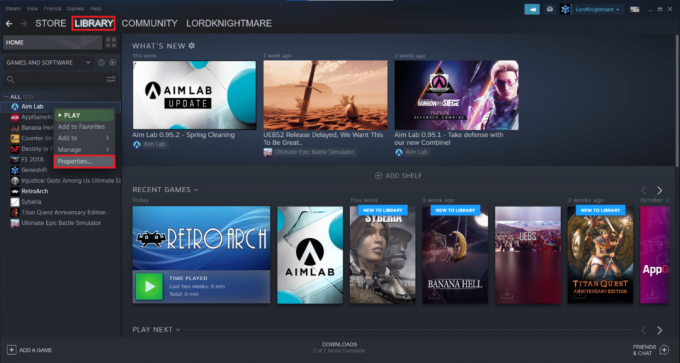
3. Pereiti prie ATNAUJINIAI parinktis kairiojoje srityje.
4. Pagal AUTOMATINIAI ATNAUJINIAI išskleidžiamajame meniu, pasirinkite Visada atnaujinkite šį žaidimą parinktis, paryškinta toliau.
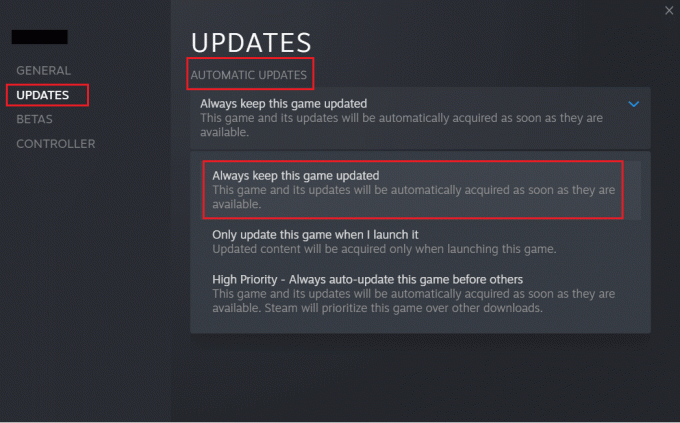
Taip pat skaitykite:5 būdai, kaip pataisyti „Steam“ klientą
5 būdas: patikrinkite žaidimų failų vientisumą „Steam“.
Šis metodas yra paprastas visų problemų, susijusių su „Steam“ žaidimais, sprendimas ir tinka daugeliui vartotojų. Šio proceso metu failai jūsų sistemoje bus lyginami su failais Steam serveryje. O rastas skirtumas bus ištaisytas pataisius arba pakeitus failus. Siūlome pasinaudoti šia nuostabia „Steam“ funkcija. Taigi, norėdami patikrinti žaidimų failų vientisumą, perskaitykite mūsų vadovą Kaip patikrinti žaidimų failų vientisumą „Steam“..
6 būdas: pakeiskite DNS serverio adresą
MHW klaidos kodą 50382-MW1 galite pataisyti pakeisdami DNS serverio nustatymus taip:
1. Paspauskite Windows + R klavišai vienu metu paleisti Bėk dialogo langas.
2. Įveskite komandą: ncpa.cpl ir spustelėkite Gerai.

3. Viduje konors Tinklo jungtys langą, dešiniuoju pelės mygtuku spustelėkite tinklo prisijungimas ir spustelėkite Savybės.
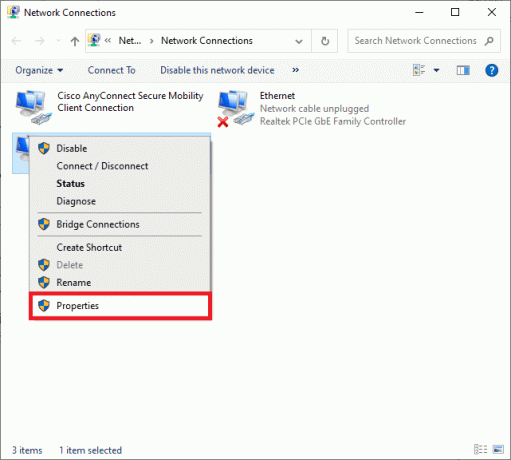
4. Viduje konors „Wi-Fi“ ypatybės langą, pasirinkite 4 interneto protokolo versija (TCP/IPv4) ir spustelėkite Savybės.
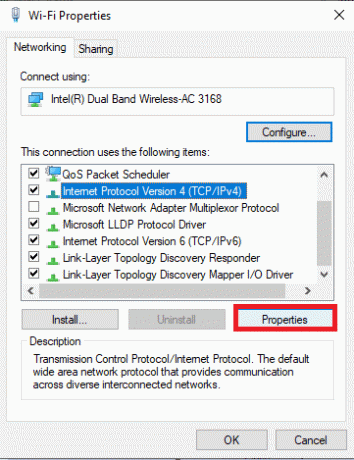
5. Pasirinkite Naudokite šiuos DNS serverio adresus variantas.
6. Tada įveskite toliau nurodytas reikšmes:
Pageidaujamas DNS serveris: 8.8.8.8
Alternatyvus DNS serveris: 8.8.4.4
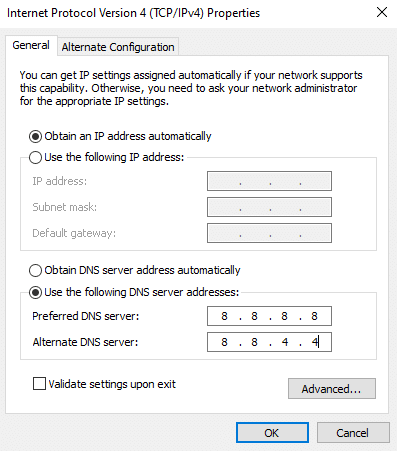
7. Tada pažymėkite langelį Išeidami patvirtinkite nustatymus ir spustelėkite Gerai kad išsaugotumėte šiuos pakeitimus.
Tai turėtų ištaisyti „Monster Hunter World“ klaidos kodą 50382-MW1. Jei ne, pabandykite kitą pataisymą.
Taip pat skaitykite:Kaip ištaisyti DNS serverio neatsako klaidą
7 būdas: prievado persiuntimas
„Monster Hunter World“ sukonfigūruotas naudoti Universalus Plug and Play arba UPnP funkcija. Bet jei maršrutizatorius blokuoja jūsų žaidimų prievadus, susidursite su minėta problema. Taigi, vadovaukitės nurodytais prievado persiuntimo būdais, kad išspręstumėte tą patį.
1. Paspauskite Windows raktas ir tipas cmd. Spustelėkite Paleisti kaip administratorius pradėti Komandinė eilutė.
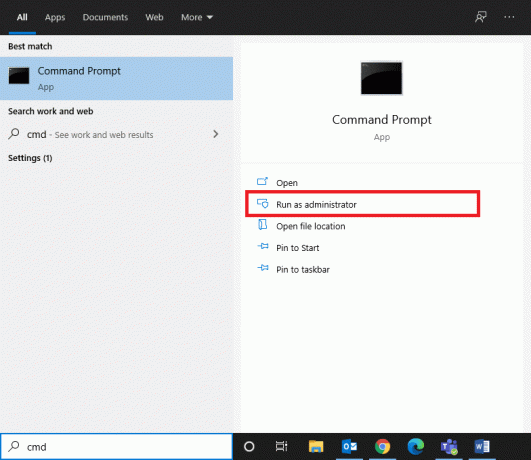
2. Dabar įveskite komandą ipconfig / all ir pataikė Įeikite.
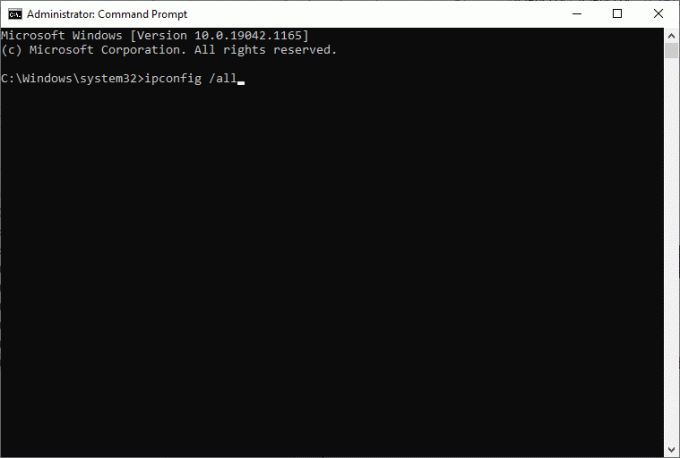
3. Užsirašykite reikšmes Numatytasis vartai, Potinklio kaukė, MAC, ir DNS.

4. Paleiskite bet kurį interneto naršyklė ir įveskite savo IP adresas atidaryti Maršrutizatoriaus nustatymai.
5. Įveskite savo Prisijungimo kredencialai.
Pastaba: Prievado persiuntimo ir DHCP nustatymai skirsis priklausomai nuo maršrutizatoriaus gamintojo ir modelio.
6. Eikite į Įgalinti rankinį priskyrimą pagal Pagrindinė konfigūracija, ir spustelėkite Taip mygtuką.
7. Čia, į DHCP nustatymai, įveskite savo Mac adresas, IP adresas, ir DNS serveriai. Tada spustelėkite Sutaupyti.
8. Toliau spustelėkite Uosto persiuntimas arba Virtualus serveris parinktį ir įveskite toliau pateiktą prievadų diapazoną, kurį norite atidaryti Pradėti ir Galas laukai:
TCP: 27015-27030, 27036-27037UDP: 4380, 27000-27031, 27036

9. Dabar įveskite Statinis IP adresas sukūrėte savo sistemoje ir įsitikinkite, kad Įgalinti parinktis pažymėta.
10. Galiausiai spustelėkite Sutaupyti arba Taikyti mygtuką, kad išsaugotumėte pakeitimus.
11. Tada Iš naujo paleiskite maršrutizatorių ir kompiuterį. Patikrinkite, ar problema išspręsta dabar.
8 būdas: tinklo tvarkyklių atnaujinimas / grąžinimas
1 parinktis: atnaujinkite tinklo tvarkyklę
Jei dabartinės jūsų sistemos tvarkyklės yra nesuderinamos / pasenusios, susidursite su MHW klaidos kodu 50382-MW1. Todėl patariama atnaujinti tvarkykles, kad išvengtumėte minėtos problemos.
1. Spustelėkite ant „Windows“ paieškos juosta ir tipas Įrenginių tvarkytuvė. Pataikė Įveskite raktą jį paleisti.

2. Dukart spustelėkite Tinklo adapteriai.
3. Dabar dešiniuoju pelės mygtuku spustelėkite tinklo tvarkyklė (pvz. „Intel (R) Dual Band Wireless-AC 3168) ir spustelėkite Atnaujinti tvarkyklę, kaip pavaizduota.

4. Čia, spustelėkite Automatiškai ieškoti tvarkyklių parinktys automatiškai atsisiųsti ir įdiegti tvarkyklę.

5A. Tvarkyklės bus atnaujintos į naujausią versiją, jei jos nebus atnaujintos.
5B. Jei jie jau atnaujinti, gausite Geriausios jūsų įrenginio tvarkyklės jau įdiegtos pranešimą, kaip parodyta.
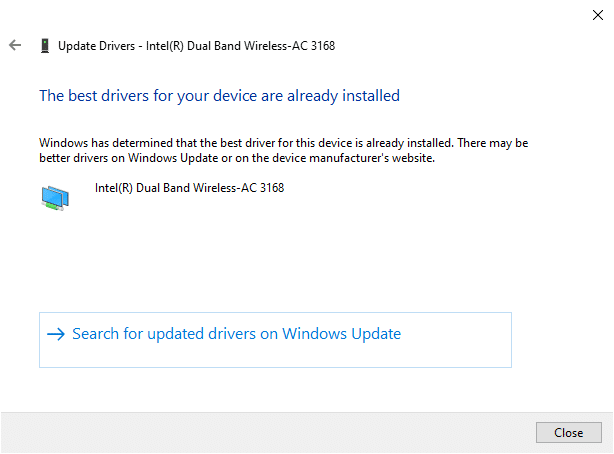
6. Spustelėkite Uždaryti Norėdami išeiti iš lango, iš naujo paleiskite kompiuterį ir patikrinkite, ar ištaisėte MHW klaidos kodą 50382-MW1 „Windows 10“ darbalaukyje / nešiojamajame kompiuteryje.
2 parinktis: atšaukti tvarkykles
Jei jūsų sistema veikė tinkamai ir po atnaujinimo pradėjo veikti netinkamai, tinklo tvarkyklių grąžinimas gali padėti. Atšaukus tvarkyklę, dabartiniai sistemoje įdiegti tvarkyklės naujinimai bus ištrinti ir pakeisti ankstesne versija. Šis procesas turėtų pašalinti visas tvarkyklių klaidas ir galbūt išspręsti minėtą problemą.
1. Eikite į Įrenginių tvarkytuvė > Tinklo adapteriai kaip paminėta aukščiau.
2. Dešiniuoju pelės mygtuku spustelėkite tinklo tvarkyklė (pvz. „Intel (R) Dual Band Wireless-AC 3168) ir spustelėkite Savybės, kaip pavaizduota.
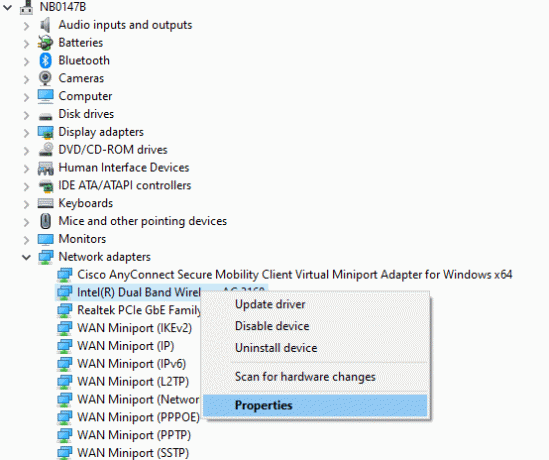
3. Perjungti į Tvarkyklės skirtukas ir pasirinkite Atsukti tvarkyklę, taip, kaip parodyta.
Pastaba: Jei parinktis Atšaukti tvarkyklę jūsų sistemoje yra pilka, tai reiškia, kad joje nėra atnaujintų tvarkyklės failų.
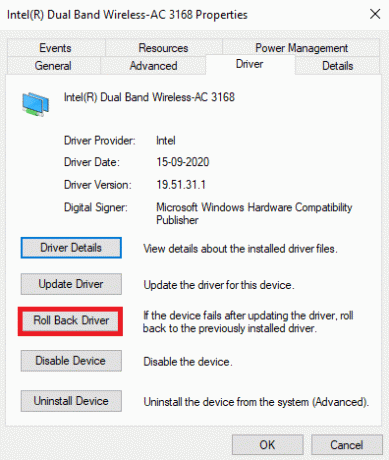
4. Spustelėkite Gerai pritaikyti šį pakeitimą.
5. Galiausiai spustelėkite Taip patvirtinimo ragelyje ir perkrauti savo sistemą, kad atšaukimas būtų efektyvus.
Taip pat skaitykite:Tinklo adapterio tvarkyklės problemos, ką daryti?
9 būdas: iš naujo įdiekite tinklo tvarkykles
Jei atnaujinus tvarkykles problemos nepavyksta, galite jas iš naujo įdiegti taip:
1. Paleiskite Įrenginių tvarkytuvė > Tinklo adapteriai kaip nurodyta 8 būdas.
2. Dešiniuoju pelės mygtuku spustelėkite „Intel (R) Dual Band Wireless-AC 3168 ir pasirinkite Pašalinkite įrenginį, kaip parodyta.

3. Įspėjimo raginime pažymėkite pažymėtą langelį Ištrinkite šio įrenginio tvarkyklės programinę įrangą ir spustelėkite Pašalinkite.
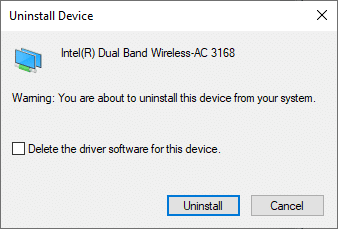
4. Raskite ir atsisiųskite tvarkyklę iš oficiali Intel svetainė atitinkančią jūsų Windows versiją.
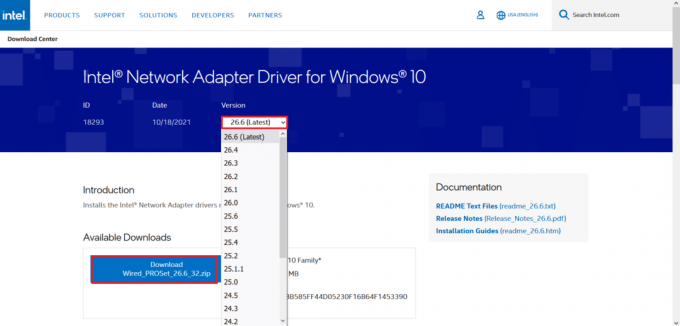
5. Atsisiuntę dukart spustelėkite atsisiųstas failas ir vadovaukitės pateiktomis instrukcijomis, kad ją įdiegtumėte.
Rekomenduojamas:
- Kaip pamatyti paskutinį kartą matytą „Instagram“.
- Pataisykite „League of Legends“ juodąjį ekraną sistemoje „Windows 10“.
- 8 būdai, kaip pašalinti lietaus riziką 2 neveikia kelių žaidėjų žaidimai
- Kaip pakeisti League of Legends Summoner vardą
Tikimės, kad jums pavyko pataisytiMHW klaidos kodas 50382-MW1 „Windows 10“. Praneškite mums, kuris metodas jums tiko. Be to, jei turite klausimų / pasiūlymų dėl šio straipsnio, nedvejodami palikite juos komentarų skiltyje.